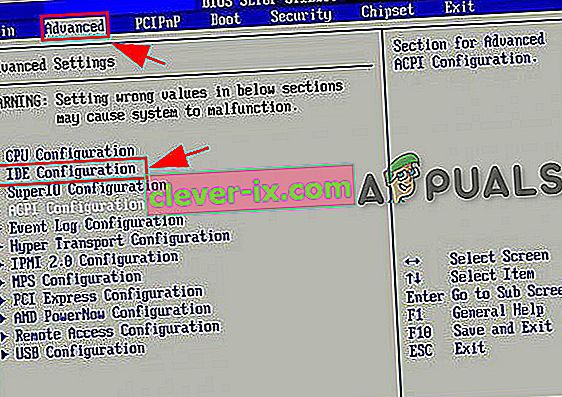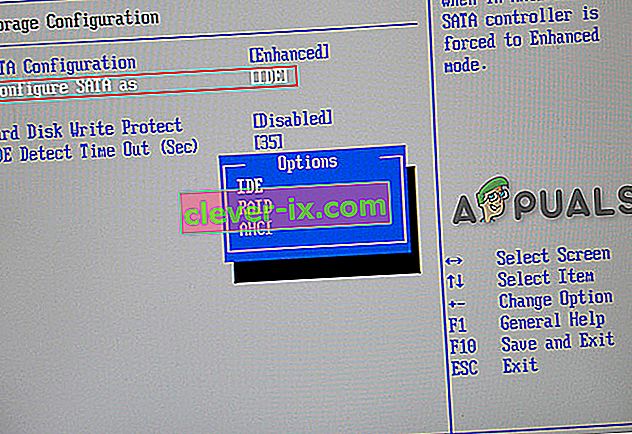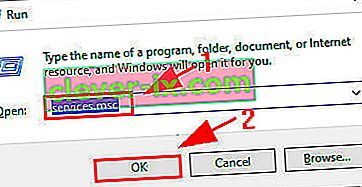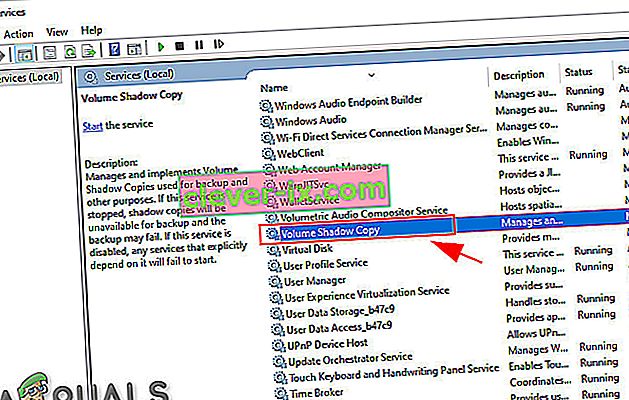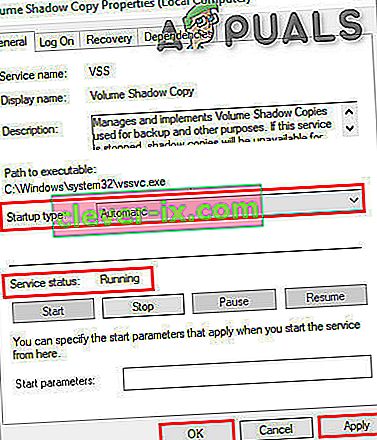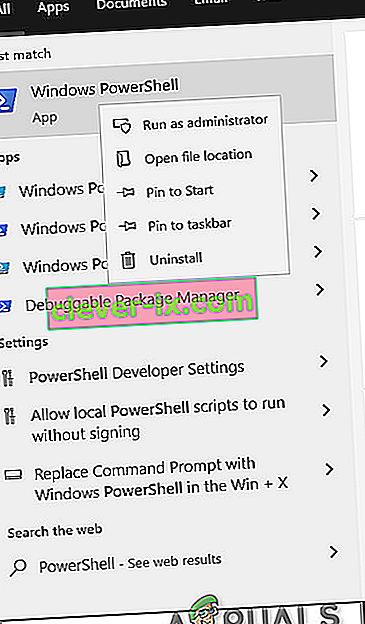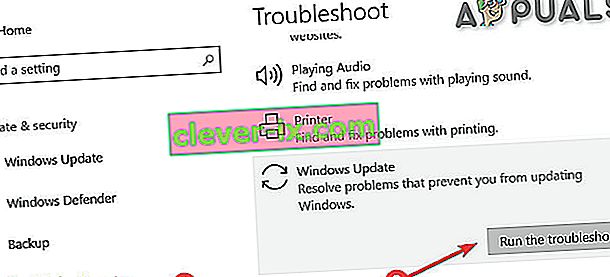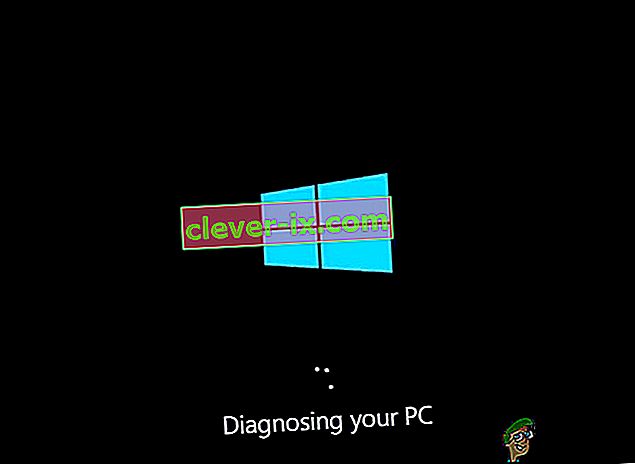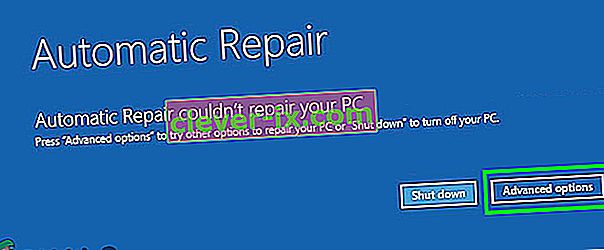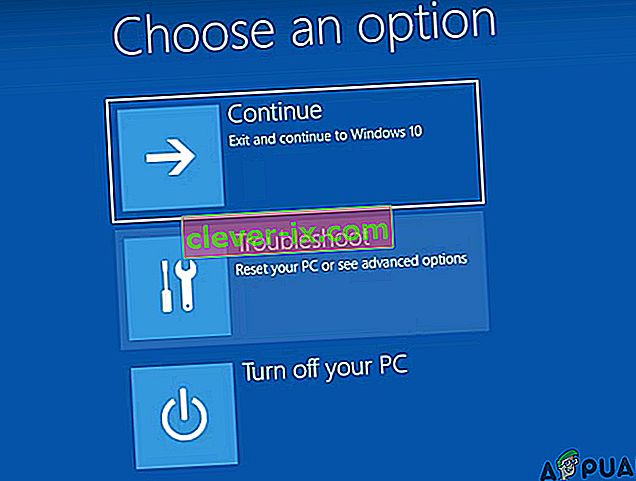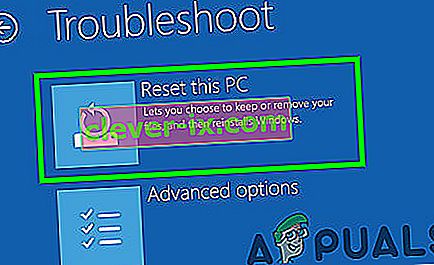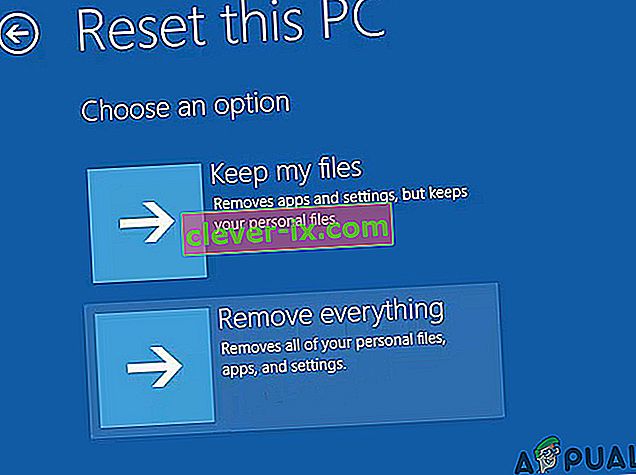DRIVER PNP WATCHDOG- fel BSOD uppstår främst på grund av fel SATA-kontrollerinställningar i BIOS, brutna registervärden, Volume Shadow Service-problem, malwareinfektioner, systemtjänstundantag eller Windows Update-problem.

Vad orsakar DRIVER PNP WATCHDOG- fel BSOD?
Efter noggrann analys av användarrapporterna kunde vi dra slutsatsen att detta fel kan uppstå på grund av problem relaterade till programvara. Några av dessa frågor är:
- Fel SATA Controller-inställningar i BIOS: SATA-controller har många lägen som IDE, AHCI etc. Om SATA-controller-läget är felaktigt konfigurerat i BIOS kan det utlösa detta fel.
- Infektioner med skadlig programvara : Ett system som är infekterat med virus / skadlig kod kommer att drabbas av många fel eftersom denna infektion kan tvinga många viktiga filer / tjänster att fungera felaktigt, vilket kan utlösa detta problem.
- Antivirus- och brandväggsproblem: Antivirusprogram kan också blockera viktiga systemkomponenter och tjänster. Om dessa blockeras kommer de inte att kunna få åtkomst till de filer som krävs och därför kommer BSOD att orsakas.
- Volume Shadow Service: När VSS skapar en säkerhetskopia låser den filen / enheten som skrivskyddad och om VSS utlöses felaktigt eller fastnar i slingan kan åtkomst till filen / enheten begränsas vilket kan orsaka detta fel.
- Felaktiga systemtjänster: Windows-systemtjänster är de viktigaste komponenterna i operativsystemet och om någon av systemfilerna hamnar i ett felläge kommer du att uppleva BSOD.
- Skadade systemfiler och enheter: Uppdaterade systemfiler / drivrutiner krävs för att systemet ska fungera korrekt. Om dessa är korrupta kan detta fel utlösas.
- RAM-problem: RAM-problem är inte lika vanliga jämfört med andra datorproblem. Minne varar vanligtvis längre än andra datorkomponenter, men om RAM har problem med att utföra operationen kan det leda till detta problem.
- Felaktiga drivrutiner: Enhetsdrivrutiner kommunicerar mellan enheten och operativsystemet och om enhetsdrivrutinen har blivit fel kan det vara orsaken till problemet.
- Föråldrade enhetsdrivrutiner: Föråldrade enhetsdrivrutiner kan orsaka många problem för att systemet ska fungera smidigt eftersom tekniken utvecklas kontinuerligt i snabb takt och om enhetsdrivrutiner inte uppdateras för att tillgodose den nya tekniken kan dessa föråldrade drivrutiner orsaka systemet för att kasta just detta fel.
- Motstridande uppdatering: Microsoft har en lång historia av att släppa buggiga Windows-uppdateringar och kanske en av dessa buggy-uppdateringar kan orsaka problemet.
- Problematisk Windows Update: Om Windows Update håller på att uppdatera systemet men inte kunde slutföra operationen kan det resultera i Driver PNP Watchdog BSOD.
- Föråldrat OS: Nya uppdateringar släpps av Microsoft för att korrigera kryphålen i Windows och om Windows är föråldrat kan det ha många kryphål i det som kan orsaka problemet.
- Korrupt Windows-installation: Även med förbättringar av tekniken är Windows ganska motståndskraftigt mot korruption jämfört med Windows för ett decennium sedan, men det kan ändå skada och denna korruption kan orsaka just detta fel.
Innan du går vidare med lösningen som tillhandahålls här, vänligen titta och förstå vår artikel om vanliga blåskärmsfel.
Lösning 1: Ändra SATA-kontrollerinställningar i BIOS
BIOS är huvudkomponenten i ditt system och om det har problem med att kommunicera med en enhet skulle OS också ha problem med att kommunicera med enheten. Vid felsökning av Driver PNP Watchdog-fel är det ett av de viktigaste stegen att kontrollera BIOS. Vanligtvis är SATA-kontrollerinställningen skyldig och att ändra det från AHCI till IDE kan lösa problemet.
- Se till att din dator är AV .
- Tryck på strömknappen för att slå på datorn och fortsätt att trycka på F2 knappen (beroende på datorns varumärke) för att ange BIOS.
- Använd piltangenterna för att välja ett alternativ som Advanced eller Main och tryck sedan på Enter för att komma åt.
- Hitta alternativet som IDE Configuration , Storage Configuration eller Drive Configuration . Tryck sedan på Enter
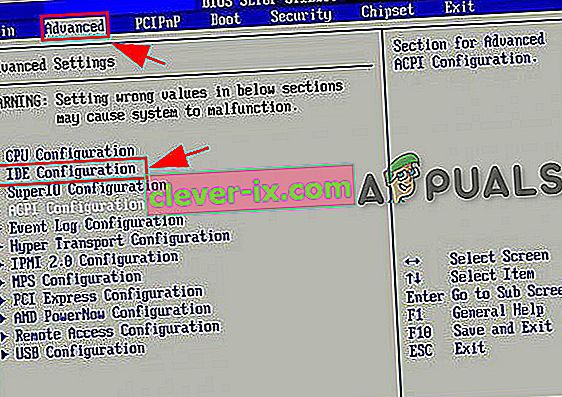
- Hitta ett alternativ som Konfigurera SATA , SATA-läge eller SATA-konfiguration .
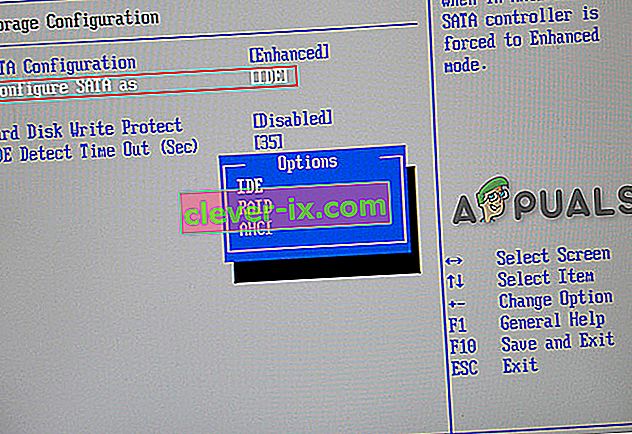
- Ändra det specifika alternativet till ATA , IDE eller Compatible .
- Spara och avsluta BIOS.
Starta om systemet och kontrollera om Driver PNP Watchdog-fel BSOD har lösts.
Lösning 2: Kontrollera tjänsten Volume Shadow Copy
Volume Shadow Copy Service (VSS) hanterar och implementerar Volume Shadow Copy som används för säkerhetskopiering och andra ändamål. Om den här tjänsten inte fungerar ordentligt kan det orsaka problem. Följ stegen nedan för att säkerställa att tjänsten Volume Shadow Copy körs ordentligt:
- Tryck på Windows-tangenten & R samtidigt för att ta fram rutan Kör.
- Skriv tjänster. msc och klicka på OK .
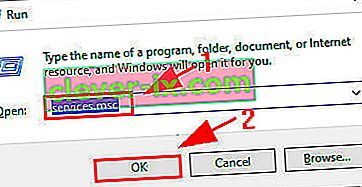
- Rulla ner och dubbelklicka på Volume Shadow Copy .
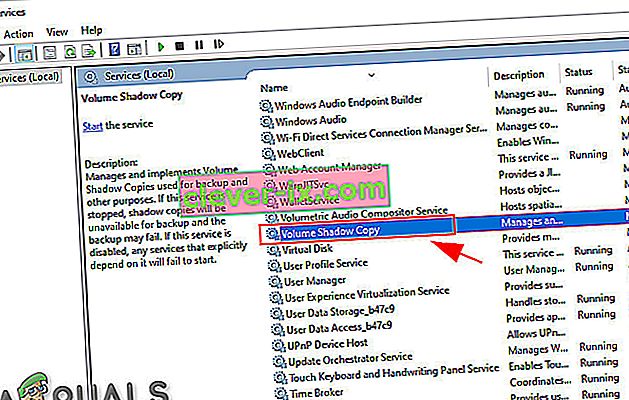
- I fönstret Egenskaper Se till att starttypen är inställd på " automatisk" och att servicestatus är inställd på " igång" . Klicka sedan på " Apply "och sedan på “ OK ”knappen för att spara dina ändringar.
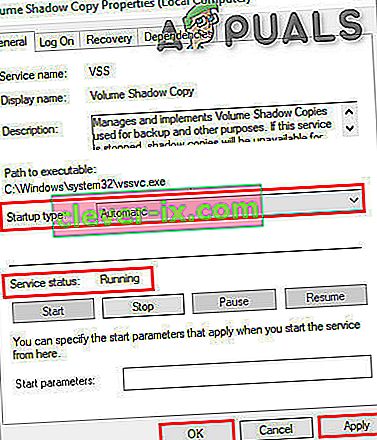
Starta om din dator för att kontrollera om det är klart av Driver PNP Watchdog-felet.
Lösning 3: Kör en fullständig systemsökning
Virus och skadlig kod kan orsaka Driver PNP Watchdog-felet, eftersom det kan påverka alla viktiga filer / tjänster som krävs av systemet för att kommunicera med vilken hårdvaruenhet som helst. Därför bör du skanna din dator efter virus och skadlig kod för att ta bort dem. Du kan antingen använda Windows inbyggda antivirus Windows Defender eller något tredjeparts antivirus enligt dina önskemål (Läs vår lista över rekommenderade antivirusprogram) för att köra en fullständig systemsökning.
- Ladda ner det antivirusprogram du vill ha.
- Dubbelklicka på den nedladdade filen och följ anvisningarna för att slutföra installationen.
- Efter installationen, högerklicka på antivirusikonen och välj sedan " Kör som administratör " för att öppna programmet.
- Klicka på " Skanna " -knappen i antivirusskärmen för att påbörja skanningen.
- När skanningen är klar klickar du på knappen " Rensa ".
- Klicka nu på “ OK ” när du uppmanas att starta om din dator för att slutföra rengöringen.
Efter omstart av systemet, kontrollera om Driver PNP Watchdog-felet har lämnat din dator.
Lösning 4: Justera med tjänster
Systemtjänster är komponenter som krävs av systemet för att fungera ordentligt och om det finns någon av tjänsten är felaktig kan systemet kasta flera fel inklusive BSOD-fel. Driver PNP Watchdog-drivrutinsfelet BSOD kan också uppstå på grund av felaktig service. Så att justera med några av de tjänster som krävs kan lösa problemet.
- Tryck på Windows- logotypknappen och skriv " Kommandotolken " och i den resulterande listan högerklickar du på " Kommandotolken " Klicka på " Kör som administratör ".

- Nu i kommandotolken anger du följande kommandon en efter en och trycker på enter efter varje.
net stop wuauserv net stop cryptSvc net stop bits net stop appIDSvc
- Gå nu till
c: \ Windows \
Hitta SoftwareDistribution och byt namn på den SoftwareDistribution.old
- Gå nu till
c: \ WIndows \ System32 \
och byt namn på catroot2 till Catroot2.old
- Nu i kommandotolken anger du följande kommandon en efter en och trycker på enter efter varje.
net start wuauserv net start cryptSvc net start bits net start msiserver net start appIDsvc
- Nu i kommandotolken anger du följande kommando och trycker på enter
utgång
- Tryck på Windows- logotypen och skriv " PowerShell " och högerklicka på " Windows PowerShell " i den resulterande listan och klicka på " Kör som administratör ".
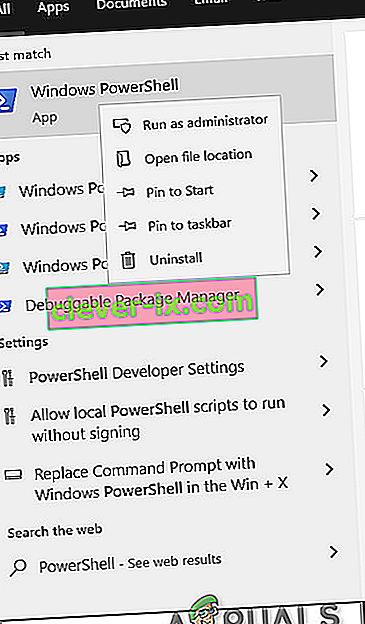
- Nu i PowerShell anger du följande kommando och trycker på enter
wuauclt.exe / updatenow
Starta om systemet.
Kontrollera om Driver PNP Watchdog-fel BSOD har gått, om inte gå till nästa lösning.
Lösning 5: Kör felsökaren för Windows-uppdateringar
Windows Update är känt för att skapa BSOD om det inte går att utföra en viss åtgärd. Och felsökning av Windows Update är ett stort steg när du hanterar BSOD-fel. Windows 10 har flera inbyggda felsökare och felsökare för Windows-uppdateringar är en av dem. Så att köra det för att felsöka Windows Update kan lösa vårt problem.
- Tryck på Windows Key och i sökandet fältet rutan ” Felsökning ” utan citationstecken
- Klicka på Felsökning
- Klicka på " Visa alla " i den vänstra rutan
- Välj “ Windows Update ”
- Klicka på Nästa för att köra Windows Update-felsökaren och följ sedan instruktionerna på skärmen
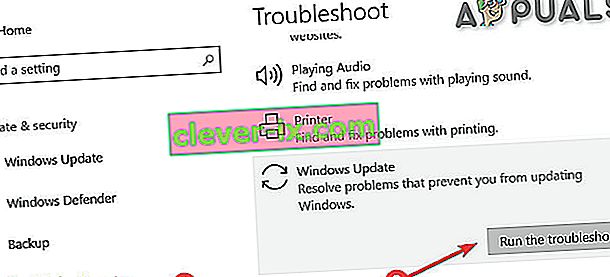
Starta om systemet och kontrollera om Driver PNP Watchdog BSoD-problemet har lösts.
Lösning 6: Återställ datorn till standardinställningarna
Windows 10 låter sina användare återställa sitt operativsystem till fabriksinställningarna och alla applikationer, drivrutiner, tjänster som inte medföljer datorn kommer att avinstalleras och alla ändringar som görs av användaren i systemets inställningar och preferenser blir ogiltiga. Medan det gäller användarens filer och data som lagras på datorn kommer användaren att uppmanas att välja bort antingen att behålla dem eller ta bort dem medan datorn återställs.
- Se till att din dator är avstängd .
- Tryck på strömknappen för att slå på datorn och när du ser Windows-logotypen håller på strömknappen intryckt tills PC stängs av automatiskt.
- Upprepa tre gånger .
- Skärmen för automatisk reparation dyker upp.
- Vänta sedan på att Windows ska diagnostisera din dator.
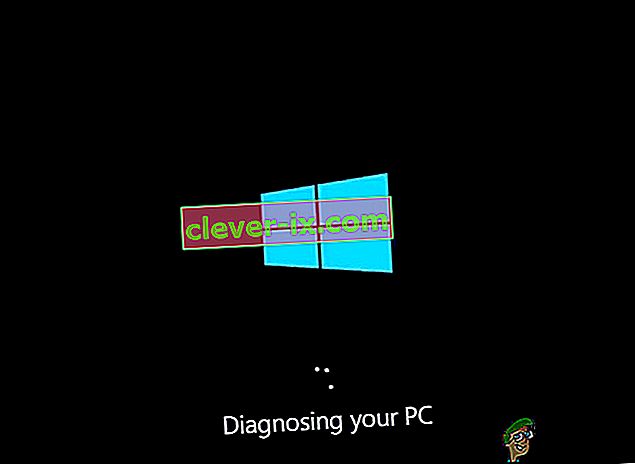
- När skärmen ” Startup Repair ” visas och säger att den inte kunde reparera din dator klickar du på Avancerade alternativ .
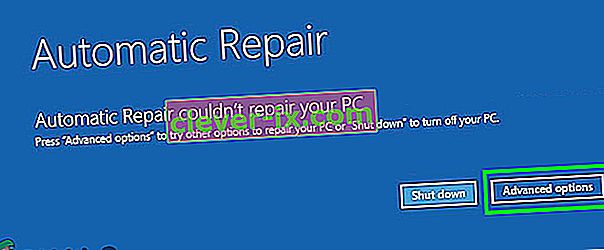
- Klicka på Felsök i Windows Recovery-miljö.
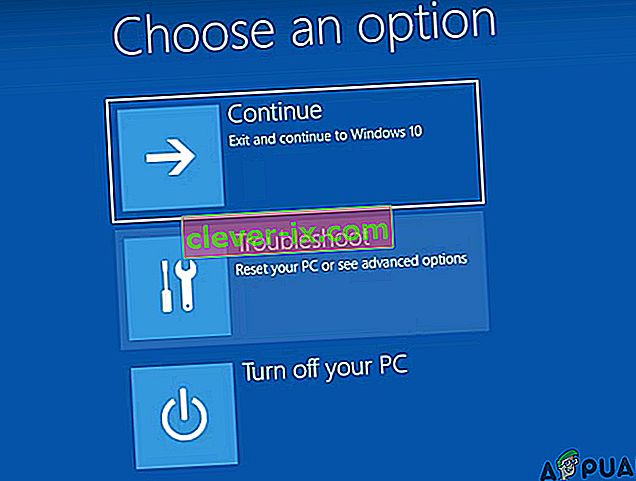
- Klicka på Återställ den här datorn på skärmen Felsök .
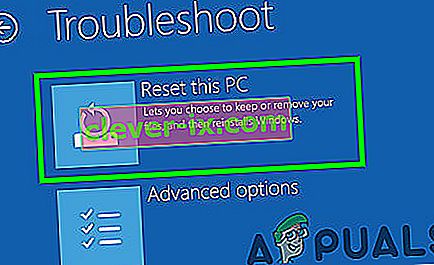
- Välj nu om du vill behålla dina filer eller ta bort dem.
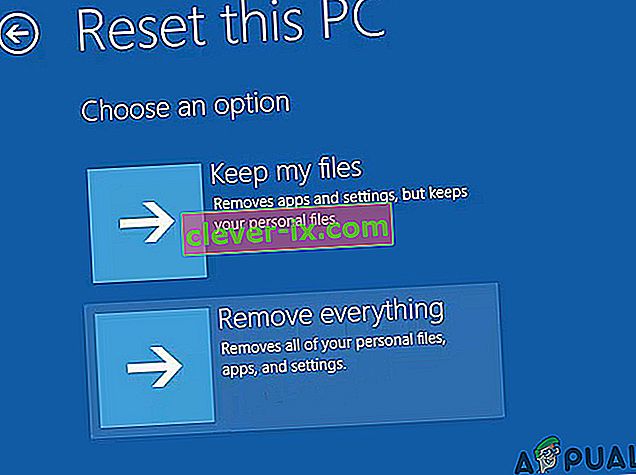
- Klicka på “ Återställ ” för att fortsätta och följ instruktionerna som visas på skärmen.
Sista ord:
Förhoppningsvis har du löst problemet och använt din dator normalt. Om du fortfarande har samma Driver PNP Watchdog-fel BSOD, kan du ha en felaktig hårddisk eller ett felaktigt moderkort. För att kontrollera din hårddisk, byt ut den mot någon annan enhet och prova ovanstående metoder med den ersatta enheten. Och även om du fortfarande har Driver PNP Watchdog-felet BSOD, kan det mycket troligtvis vara ett moderkortsdrivrutin. för vilket du ska ta ditt system till ett servicecenter.